Controlli smart
Ciascun segmento dispone di una serie di controlli smart che consentono di modificare i punti di inizio e di fine del segmento e di eseguire delle modifiche di altezza, di volume, lo spostamento delle formanti e i cambi di temporizzazione dell’audio associato.
-
Per visualizzare i controlli smart su un segmento, aumentare il fattore di ingrandimento sul segmento e spostare su di esso il puntatore del mouse.
NotaNel menu a tendina Controlli smart all’interno dell’Inspector dell’Editor dei campioni, è possibile selezionare la modalità Visualizza tutti i controlli smart per visualizzare tutti i controlli smart o Visualizza i controlli smart predefiniti per visualizzare i controlli utilizzati più di frequente.
Modalità Visualizza i controlli smart predefiniti
Sono disponibili i seguenti controlli smart in modalità Visualizza i controlli smart predefiniti:
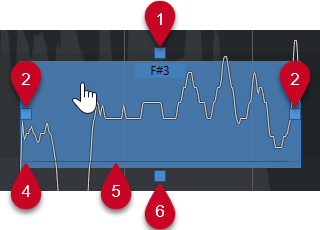
-
Raddrizza la curva dell'altezza
Consente di raddrizzare la curva dell’altezza. Questo controllo funziona anche su una selezione di segmenti.
-
Manipola l’inizio/Correggi l'inizio del segmento
Consente di manipolare l’inizio del segmento. Premere Alt/Opt per correggere l’inizio del segmento.
-
Manipola la fine/Correggi la fine del segmento
Consente di manipolare la fine del segmento. Premere Alt/Opt per correggere la fine del segmento.
-
Incolla segmenti
Esso consente di incollare il segmento al segmento adiacente. Questo controllo funziona anche su una selezione di segmenti.
-
Separa il segmento
Esso consente di separare il segmento. Questo controllo funziona anche su una selezione di segmenti.
-
Correggi l'altezza
Consente di correggere l’altezza del segmento in relazione alla posizione del semitono più vicino. Questo controllo funziona anche su una selezione di segmenti.
Modalità Visualizza tutti i controlli smart
I seguenti controlli smart supplementari vengono visualizzati solamente se si seleziona Visualizza tutti i controlli smart nel menu a tendina Controlli smart dell’Inspector dell’Editor dei campioni:
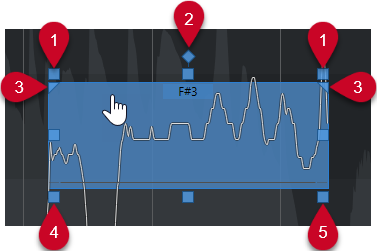
-
Inclina
Consente di inclinare la curva dell’altezza verso l’alto o verso il basso. Il controllo smart sulla sinistra inclina l’inizio della curva. Il controllo smart sulla destra inclina la fine della curva. Premere Alt/Opt per ruotare la curva intorno al punto di ancoraggio per l’inclinazione/la rotazione.
-
Imposta il punto di ancoraggio per l'inclinazione/la rotazione
Per impostazione predefinita, la curva dell’altezza viene inclinata o ruotata intorno al centro del segmento. Questo controllo smart consente di spostare il punto di ancoraggio verso sinistra o verso destra.
-
Imposta l’intervallo per la funzione “Raddrizza la curva dell’altezza”
Per impostazione predefinita, viene raddrizzata l’intera curva dell’altezza. Questo controllo smart consente di impostare un intervallo per la funzione Raddrizza la curva dell'altezza. Utilizzarlo per impostare lo stesso intervallo per tutti i segmenti selezionati.
-
Spostamento delle formanti
Consente di spostare le formanti del segmento. Questo controllo funziona anche su una selezione di segmenti.
-
Volume
Esso consente di modificare il volume del segmento. Per mettere in mute un segmento, abbassare del tutto il volume. Questo controllo funziona anche su una selezione di segmenti.